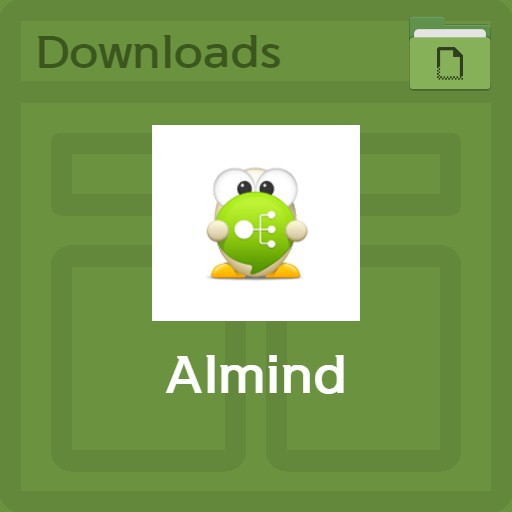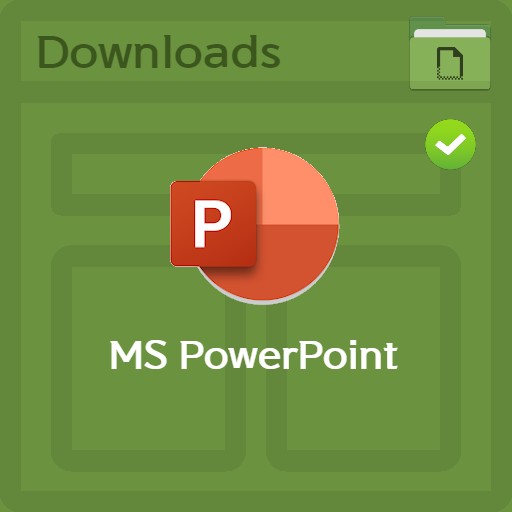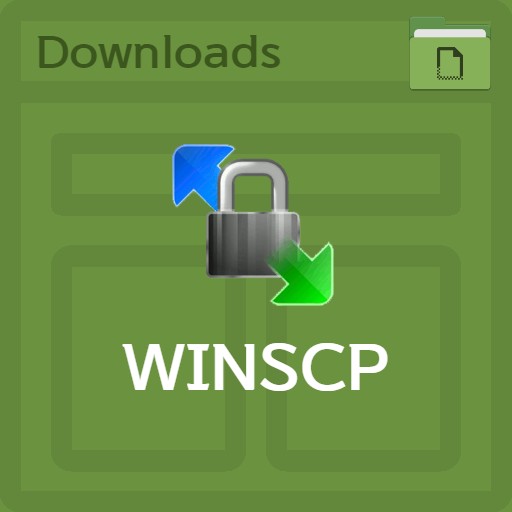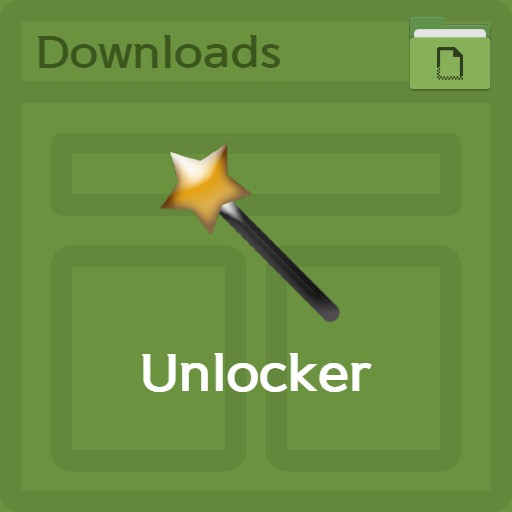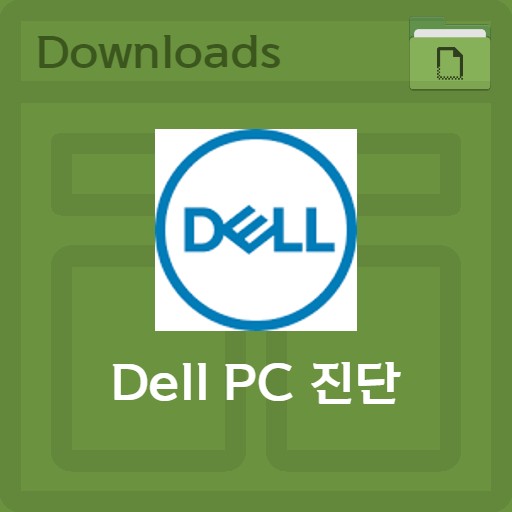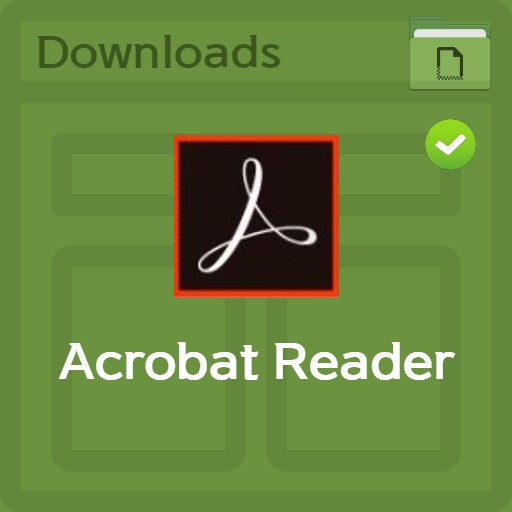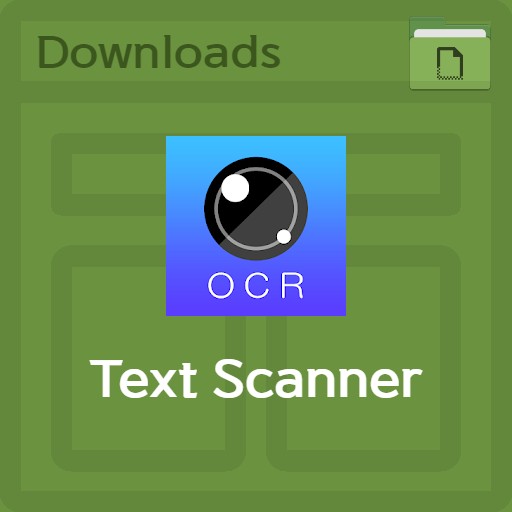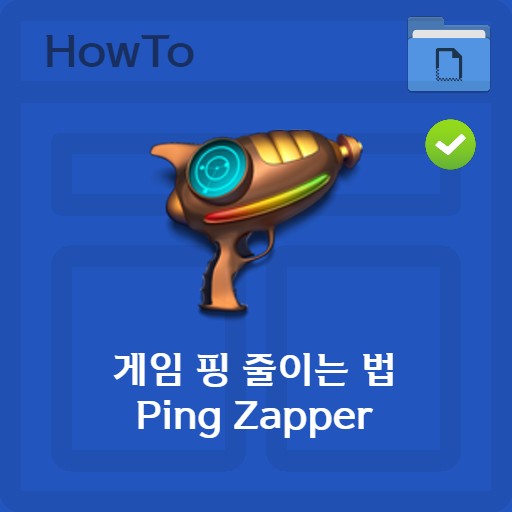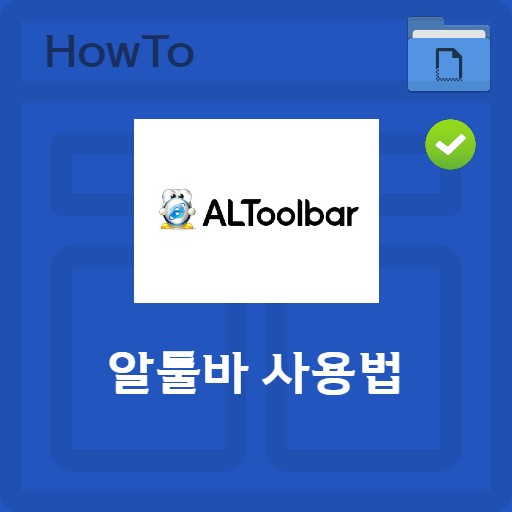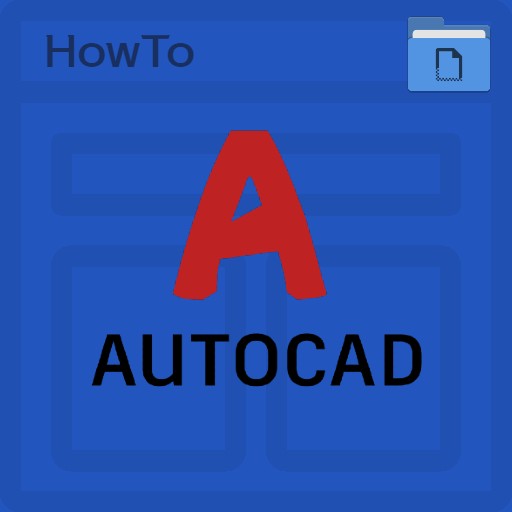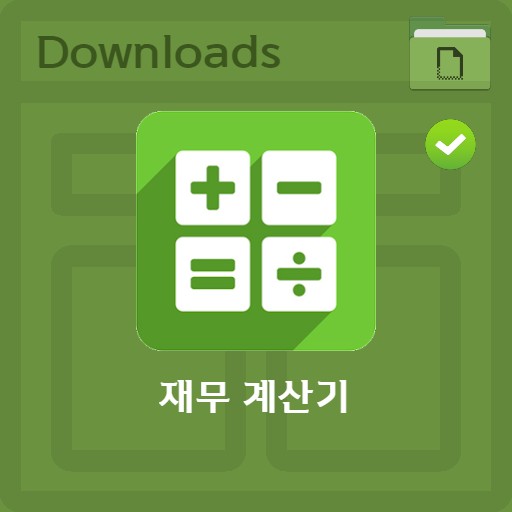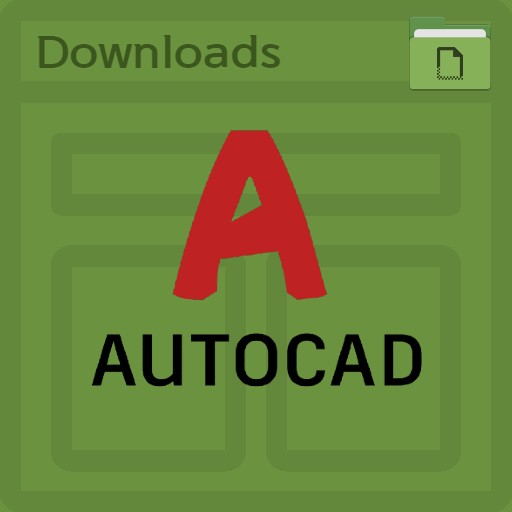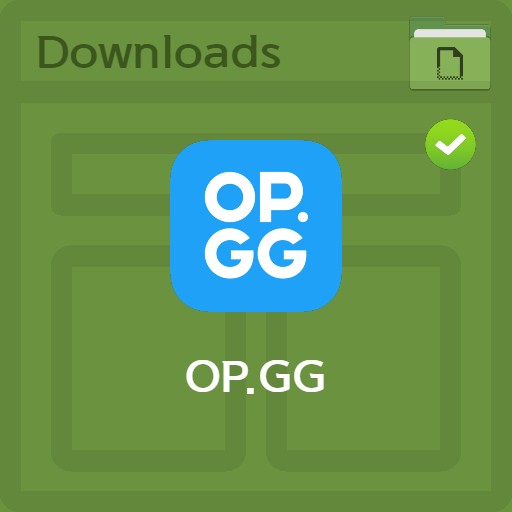Inhaltsverzeichnis
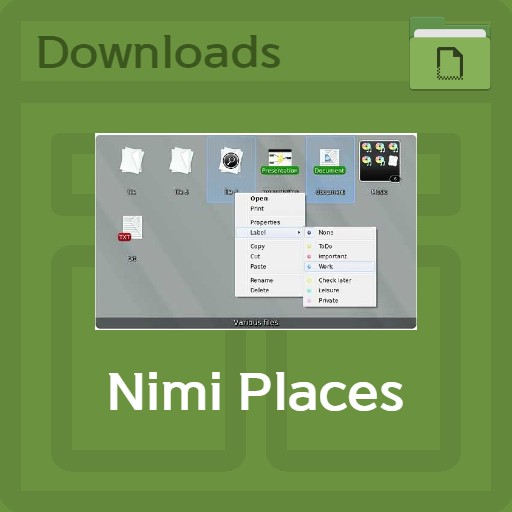
| Aufführen | Einzelheiten |
|---|---|
| Entwickler | Mynimi Inc. |
| Betriebssystem | Windows7 / Windows10 |
| Datei | Extract_NimiPlaces(Portable).exe / 335KB |
| aktualisieren | Build20200126 |
| Kategorie | DienstprogrammeAnwendung |
| Hauptfunktion | Quick-Memo-Funktion. Bild- und Video-Thumbnails und Medienvorschaufunktionen. Bildbetrachterfunktion und Zuschneidefunktion. Beschriftung und schnelle Navigation. Relative Pfadunterstützung und optimierte Rasterausrichtung. Bietet eine Funktion zum Einstellen von benutzerdefinierten Regeln für Dateien oder Ordner. |
Rezension des Herausgebers
Es gibt mehrere Programme zum Reinigen des Desktops. Im Allgemeinen kaufen viele Leute kostenpflichtige Versionen von Programmen wie Fences, um nicht nur aufzuräumen, sondern auch die Arbeitseffizienz zu steigern. Der Vorteil von NimiPlaces ist, dass es sehr leicht ist, da es eine portable Version als kostenlose Version zur Verfügung stellt. Sie können nicht nur die Arbeitseffizienz steigern, indem Sie Miniaturansichten der gesammelten Ordner erstellen, sondern auch einen relativen Pfad bereitstellen, sodass Sie von überall darauf zugreifen können. Versuchen Sie, die Symbolsortierung zu optimieren, indem Sie benutzerdefinierte Sortierregeln festlegen.
Bildschirmfoto
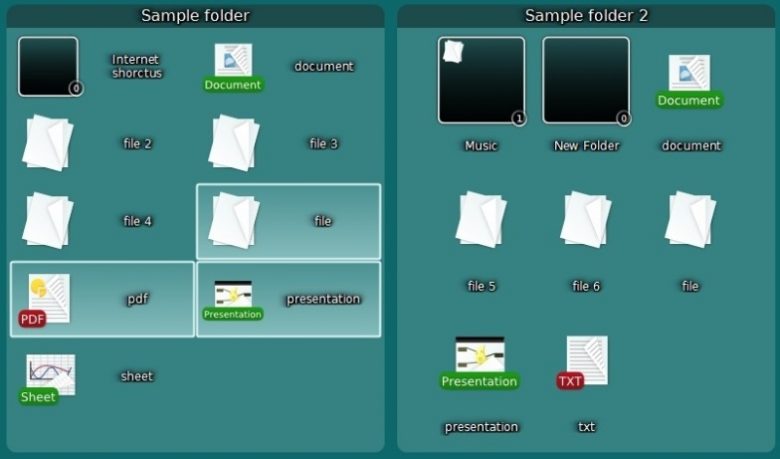
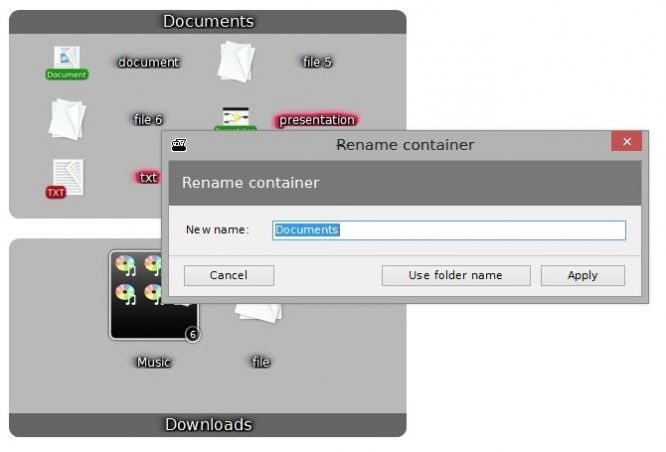
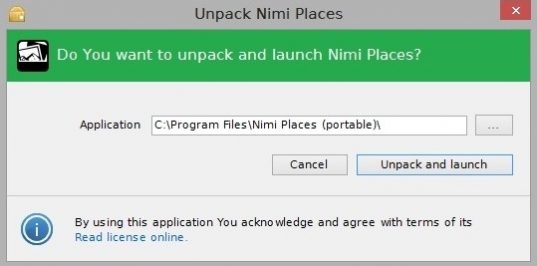
Hauptmerkmale und Verwendung
Als Programm zur Steigerung der Arbeitseffizienz bietet es eine Memo-Funktion, die jederzeit einfach und schnell eingegeben werden kann. Außerdem zeigen Miniaturansichten von Bildern und Videos in Ordnern die Dateien an, ohne sie direkt importieren zu müssen. Es ist gut, die Medienvorschaufunktion richtig und gut zu verwenden. Versuchen Sie auch, die Bildbetrachter- und Zuschneidefunktion, die Beschriftungs- und Schnellnavigationsfunktionen zu verwenden. Es bietet eine optimierte Gittersortierfunktion, die auf einzelne Computer zugeschnitten werden kann, und ermöglicht es Ihnen, benutzerdefinierte Regeln für Dateien oder Ordner festzulegen.
So installieren Sie das Programm
NimiPlace kann als tragbares Gerät für Windows 7 / Windows 10 verwendet werden. Wenn Sie also Ihre Desktop-Symbole organisieren müssen, nutzen Sie bitte diese Gelegenheit, um Ihre Arbeitseffizienz zu steigern. Sie können die neueste Version von der Mynimi-Seite herunterladen und sich die Installationsanweisungen und How-to-Posts in den Referenzen ansehen.
Funktionsnutzung
Sie können es so einrichten, als würden Sie Ordner klassifizieren, und Sie können benutzerdefinierte Regeln festlegen. Klicken Sie mit der rechten Maustaste auf das Symbol, um das Kontextmenü zu öffnen. Klicken Sie unten links im Fenster auf die Schaltfläche + und fügen Sie Dateien und Ordner hinzu. Wenn Sie nur allgemeine Funktionen verwenden möchten, versuchen Sie, das Programm über die Schnelleinstellungen zu verwenden.
FAQ
Ja. Programme wie Fences haben kostenpflichtige Versionen, aber NimiPlaces bietet eine kostenlose portable Version an, die den Vorteil hat, dass sie sehr leicht ist.
Die portable Version ist keine installierbare Version. Wenn Sie den extrahierten Ordner löschen, wird er vollständig entfernt.
Klicken Sie mit der rechten Maustaste auf das Symbol, um das Kontextmenü zu öffnen. Versuchen Sie, Dateien und Ordner hinzuzufügen, nachdem Sie auf die Schaltfläche + unten links im Fenster geklickt haben. Legen Sie außerdem einen Namen für jede Gruppe fest und legen Sie die Programmnutzungszeit und Symbolposition für die Arbeitseffizienz fest.
Referenzmaterial
Zugehörige Software
Andere verwandte Programme umfassen: